Le correctif n’a aucun appareil applicable lié à votre compte Microsoft
Lorsque vous essayez de télécharger ou d’installer une application ou un jeu à partir de la boutique Microsoft, vous pouvez recevoir un message d’erreur indiquant: « Il semble que vous n’ayez aucun appareil applicable lié à votre compte Microsoft ». Cette erreur s’affiche lorsque l’appareil Xbox n’est pas enregistré avec votre compte Microsoft et que vous essayez toujours de télécharger une application ou un jeu depuis le Microsoft Store.
Trouvez et réparez automatiquement les erreurs de Windows grâce à l'outil de réparation de PC
Reimage est un excellent outil de réparation qui détecte et répare automatiquement différents problèmes du système d'exploitation Windows. Avoir cet outil protégera votre PC contre les codes malveillants, les défaillances matérielles et plusieurs autres bugs. En outre, cela vous permet également d'utiliser votre appareil au maximum de ses capacités et de ses performances.
- Étape 1: Télécharger l'outil de réparation et d'optimisation des PC (Windows 11, 10, 8, 7, XP, Vista - Certifié Microsoft Gold).
- Étape 2: Cliquez sur "Démarrer l'analyse" pour trouver les problèmes de registre de Windows qui pourraient être à l'origine des problèmes du PC.
- Étape 3: Cliquez sur "Réparer tout" pour résoudre tous les problèmes.
La raison courante derrière cette erreur est que vous n’êtes pas connecté avec le bon compte Microsoft.Encore une fois, si vous avez plus de dix appareils enregistrés pour votre compte, cela entraînera également ce message d’erreur.Microsoft a une limite de connexion à un maximum de dix appareils.Parfois, le problème peut également provenir du fichier de base de données du magasin Microsoft, car il est susceptible d’être corrompu.Eh bien, quelle qu’en soit la cause, dans cet article, nous examinerons toutes les solutions possibles pour y remédier.Alors sans plus tarder, allons-y.
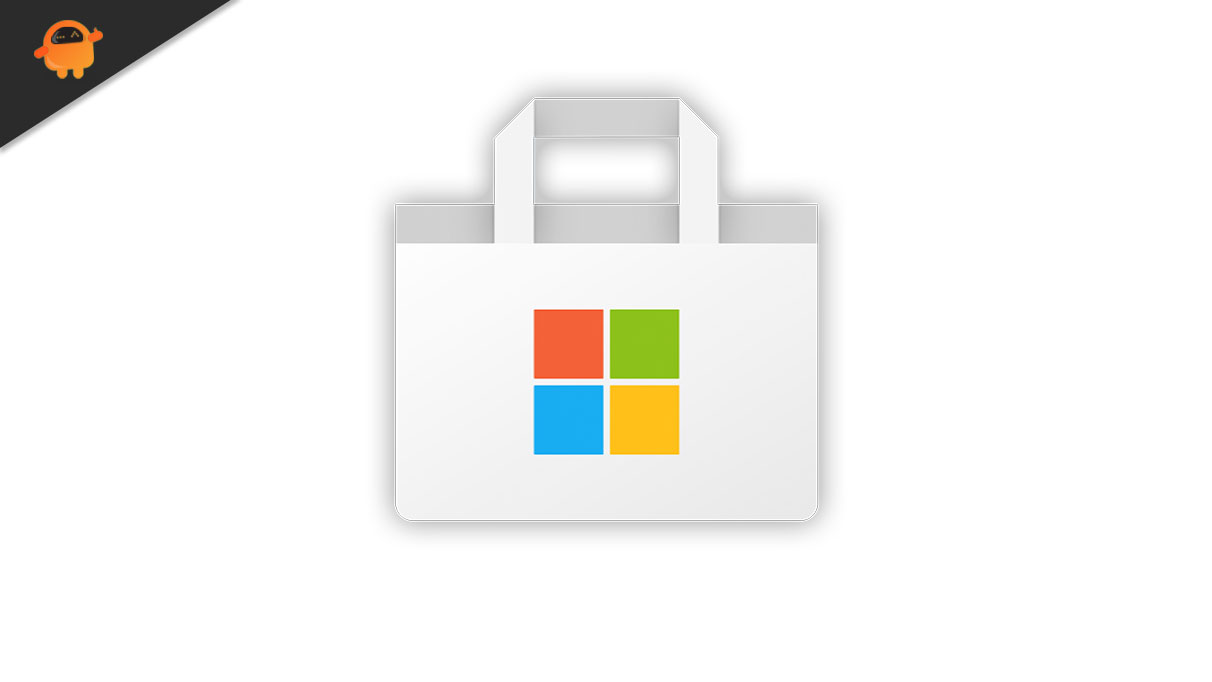
Comment résoudre le problème si vous n’avez aucun appareil applicable lié à votre compte Microsoft?
L’une des solutions les plus simples à ce problème consiste à réinitialiser le magasin Microsoft ou à supprimer le fichier de base de données du magasin Microsoft.Mais cela ne marche pas tout le temps.Voyons donc toutes les solutions possibles ici.
Réinitialisez le MicrosoftStore:
Des bogues et des problèmes dans le Microsoft Store pourraient être à l’origine de l’apparition de ce message d’erreur.
- Appuyez sur la touche Windows + I pour ouvrir les paramètres Windows.
- Cliquez sur la section Applications dans le menu Paramètres.
- Cliquez sur la barre de recherche et recherchez Microsoft Store.
- Une fois que vous avez trouvé la boutique Microsoft, cliquez sur les options avancées en dessous.
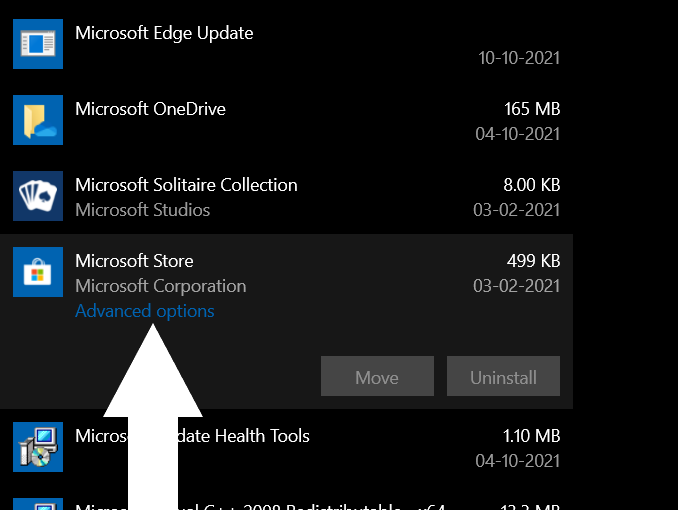
- Cliquez maintenant sur le bouton Réinitialiser.

- Une fenêtre de confirmation apparaîtra.Confirmez l’action en cliquant à nouveau sur réinitialiser.
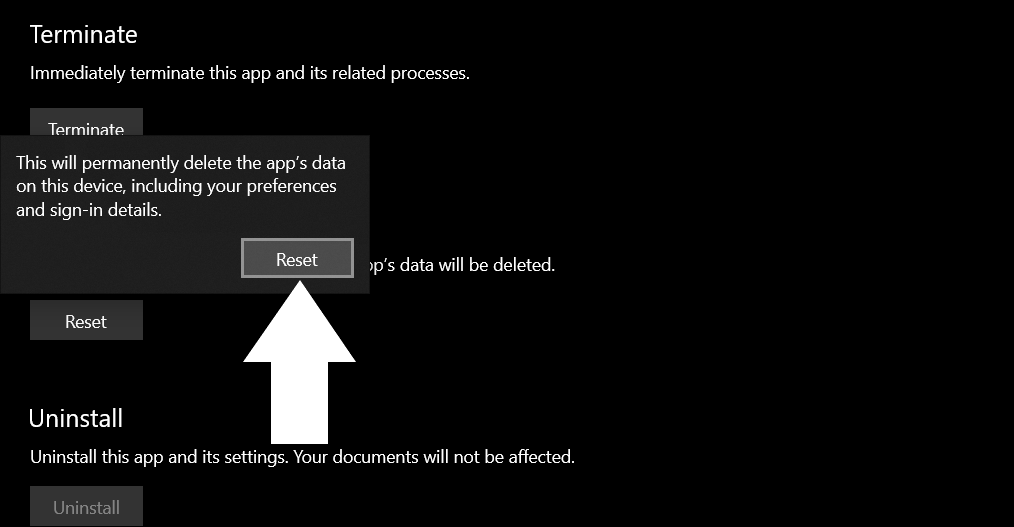
Maintenant, essayez de télécharger à nouveau l’application ou le jeu.Si vous voyez à nouveau le même message d’erreur, essayez la solution possible suivante.
Supprimer les fichiers de base de données du MicrosoftStore:
Un fichier de base de données Microsoft Store est stocké sur votre stockage interne.Vous pouvez essayer de le supprimer pour corriger ce message d’erreur.
- Ouvrez le lecteur C.
- Accédez à Windows > SoftwareDistribution.
- Ouvrez DataStore, puis supprimez DataStore.edb.
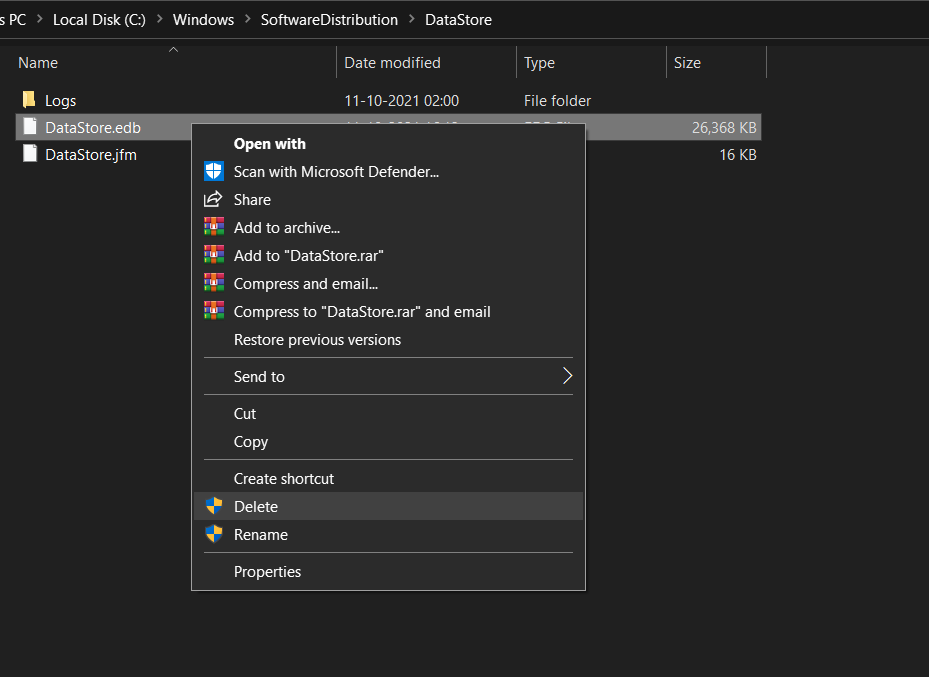
- Enfin, redémarrez votre ordinateur.
Maintenant, essayez de télécharger à nouveau l’application ou le jeu.Si vous voyez à nouveau le même message d’erreur, essayez la solution possible suivante.
Vérifiez la limite d’appareil:
Microsoft n’autorise que dix appareils à se connecter à un seul compte Microsoft et à l’utiliser pour le Microsoft Store.Si vous avez plus de dix appareils connectés à votre compte, vous serez accueilli par ce message d’erreur.
- Ouvrez votre navigateur Web et visitez ce lien.
- Sélectionnez Gérer les limites des appareils.
- Vérifiez le nombre d’appareils connectés à votre compte.S’il y a plus de dix appareils sur cette liste, supprimez ceux dont vous n’avez plus besoin.
Essayez maintenant de télécharger à nouveau l’application ou le jeu.Si vous voyez à nouveau le même message d’erreur, essayez la solution possible suivante.
Réenregistrez votre application Microsoft Store:
Le réenregistrement de l’application Store sur votre PC Windows peut également résoudre cette erreur.L’enregistrement d’une application est simple et ne nécessite qu’une seule commande dans la fenêtre d’invite de commande.
- Appuyez sur la touche Windows + R pour ouvrir la boîte de dialogue Exécuter.
- Dans la boîte de dialogue Exécuter, tapez cmd et appuyez sur Ctrl + Maj + Entrée.
- La fenêtre UAC apparaîtra pour demander un accès administrateur.Cliquez sur OK ici.
- La fenêtre d’invite de commande s’ouvrira maintenant.Entrez la commande suivante dans la fenêtre cmd et appuyez sur Entrée.
powershell -ExecutionPolicy Unrestricted Add-AppxPackage -DisableDevelopmentMode -Register $Env:SystemRootWinStoreAppxManifest.XML
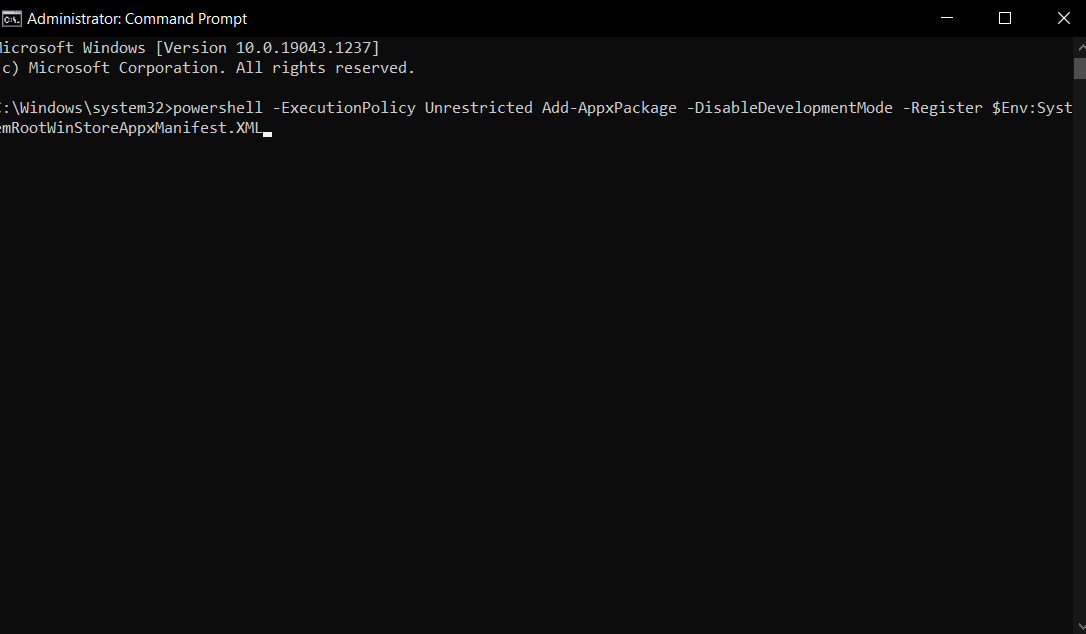
Essayez maintenant de télécharger à nouveau l’application ou le jeu.Si vous voyez à nouveau le même message d’erreur, essayez la solution possible suivante.
Mettez à jour votre système d’exploitation Windows:
Si aucune des solutions mentionnées ci-dessus ne fonctionne pour vous, alors en dernier recours, vous devriez essayer de mettre à jour Windows vers la dernière version.Les anciennes versions de Windows peuvent avoir une interface boguée qui interrompra le Microsoft Store.Ainsi, la mise à jour de Windows vers la version la plus récente peut résoudre votre erreur avec le Microsoft Store.
- Appuyez sur la touche Windows + I pour ouvrir l’application Paramètres.
- Cliquez sur la section Mise à jour et sécurité dans le menu des paramètres.
- Cliquez sur l’onglet Vérifier les mises à jour sur la gauche.
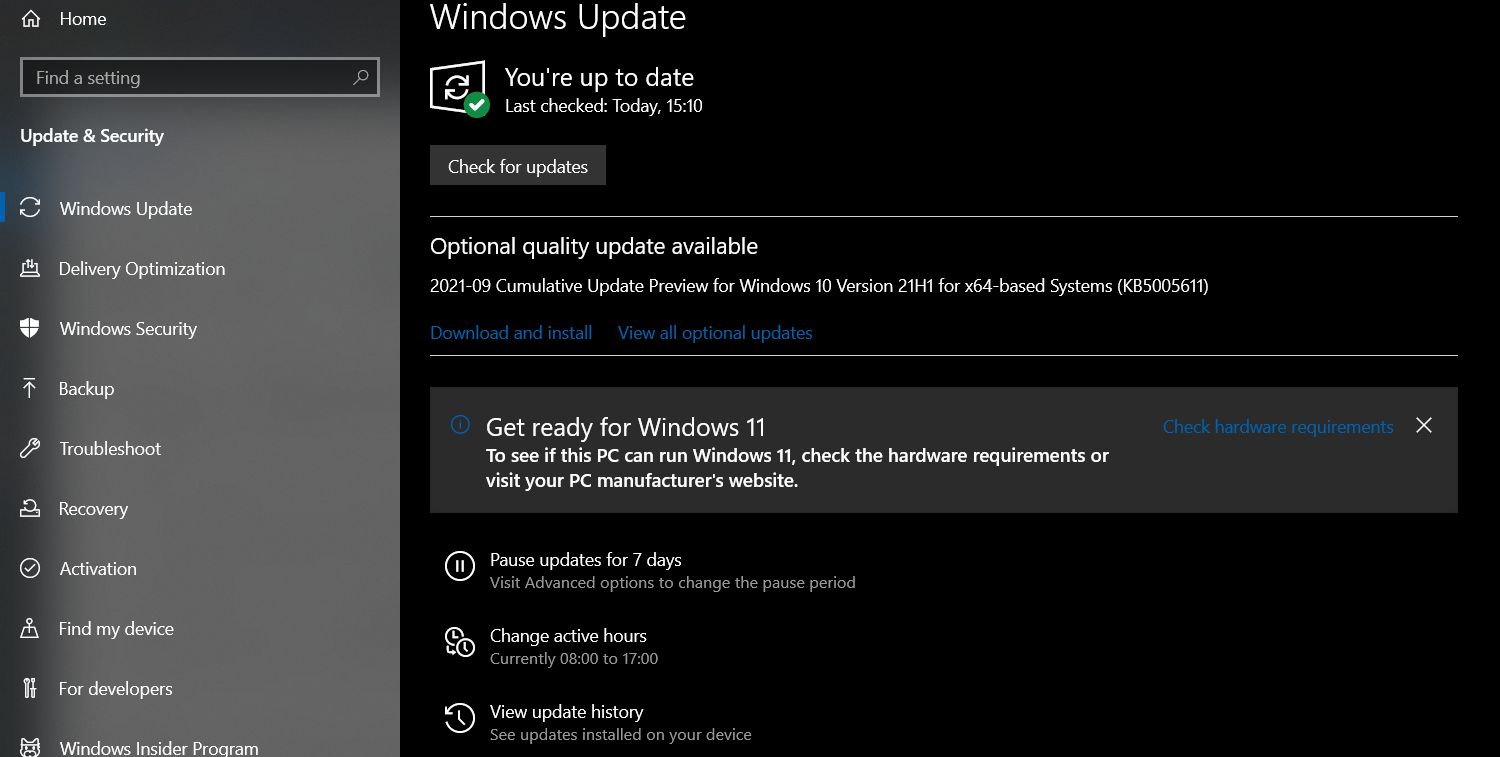
- Une fois la vérification terminée, les mises à jour disponibles s’afficheront une par une.Installez-les tous sur votre ordinateur.
Cela devrait résoudre votre message d’erreur avec le Microsoft Store.
Il s’agit donc de corriger « Vous n’avez aucun périphérique applicable lié à votre compte Microsoft ». Si vous avez des questions ou des questions sur cet article, commentez ci-dessous et nous vous répondrons.Assurez-vous également de consulter nos autres articles sur les trucs et astuces iPhone, les trucs et astuces Android, les trucs et astuces PC, et bien plus encore pour des informations plus utiles.
